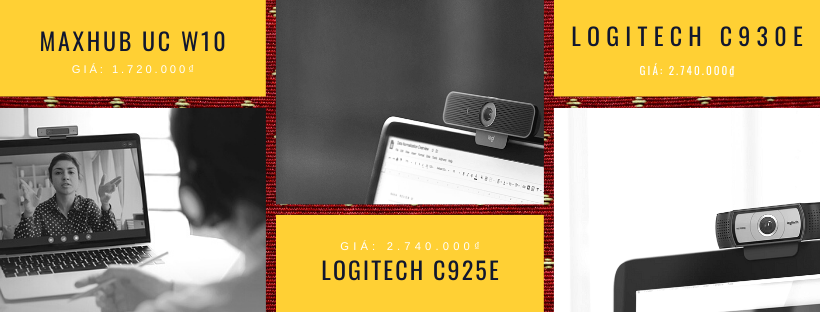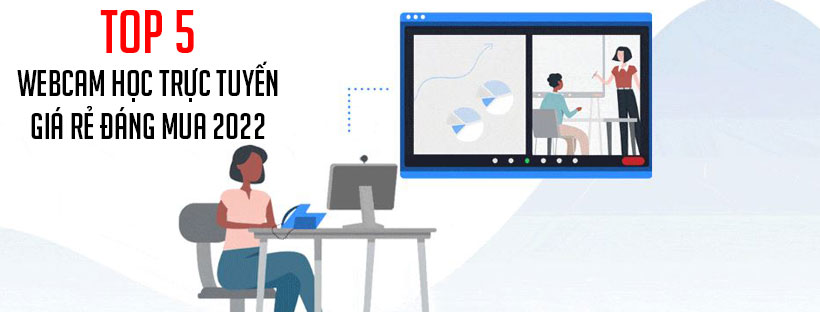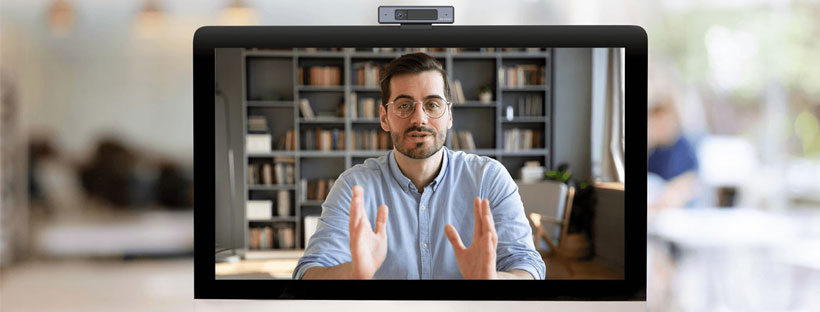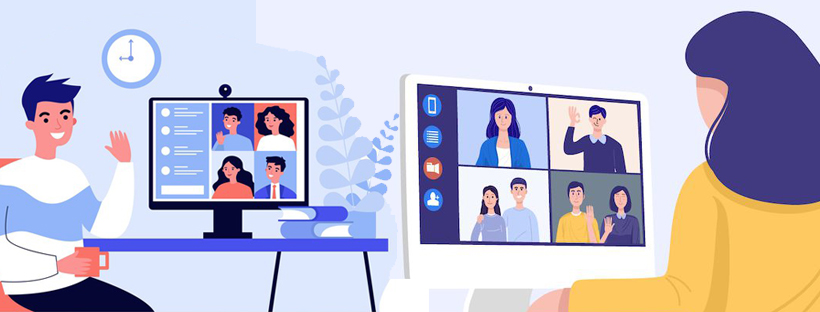Cách chọn webcam cho học trực tuyến

Việc sở hữu 1 chiếc webcam cho học trực tuyến là điều không thể thiếu với những ai đang học trực tuyến tại nhà. Vậy nếu bạn vẫn còn đang chưa biết phải chọn loại webcam nào tốt để hỗ trợ việc học thì hãy tham khảo cách chọn webcam cho học trực tuyến trong nội dung dưới đây.
Tại sao cần có webcam cho học trực tuyến?
Khi học sinh có thể nhìn thấy giáo viên của mình, điều đó làm cho trải nghiệm học tập trở nên hấp dẫn hơn và có thể giúp chúng không bị phân tán hoặc buồn ngủ. Và đối với giáo viên, khả năng đọc lớp học ảo và đánh giá xem học sinh của họ có chú ý và hiểu bài học hay không là rất quan trọng.
Giao tiếp bằng hình ảnh cũng là một cách để ngăn chặn tình trạng trốn học, vì nó đảm bảo rằng lớp học của bạn thực sự theo dõi bạn giảng dạy. Hầu hết các trường trung học và nhiều lớp đại học đều có chính sách tham dự và nguồn cấp dữ liệu qua webcam có thể chứng minh rằng học sinh thực sự tham dự lớp học thay vì đăng nhập và bỏ đi để chơi Animal Crossing.
Lợi ích khi mua webcam rời cho học trực tuyến
Sự khác biệt lớn nhất giữa webcam tích hợp và webcam USB là chất lượng video. Webcam tích hợp rất ổn, nhưng chúng thường hy sinh các thành phần chất lượng để phù hợp với mọi thứ bên trong máy tính xách tay. Webcam USB cung cấp ống kính chất lượng cao hơn, khả năng lấy nét tự động, hiệu chỉnh ánh sáng yếu và các tính năng hữu ích khác.
Webcam USB nhỏ gọn và có tính di động cao, giúp bạn dễ dàng đặt chúng ở bất cứ đâu bạn cần. Ví dụ: nếu bạn đặt máy tính xách tay trên đùi hoặc ngồi trên bàn làm việc, về cơ bản, webcam tích hợp sẽ hướng lên mũi bạn, đây không phải là góc đẹp nhất đối với bất kỳ ai. Với webcam USB, bạn có thể điều chỉnh vị trí để bạn luôn trông đẹp nhất.
Webcam tích hợp cũng có nhiều khả năng bị xước và vỡ hơn, đặc biệt nếu chúng được kết nối với máy tính xách tay mà bạn mang đi khắp nơi. Ngoài ra, bạn không thể thay thế chúng nếu không gửi máy tính xách tay của mình đến dịch vụ sửa chữa. Webcam USB dễ thay thế và nâng cấp hơn khi công nghệ được cải thiện hoặc khi ngân sách của bạn tăng lên.
Nếu bạn đã có một máy ảnh độc lập, bạn có thể sử dụng nó cho việc giảng dạy trực tuyến. Tuy nhiên, việc sử dụng điện thoại thông minh, máy ảnh DSLR hoặc GoPro làm webcam không đơn giản bằng việc cắm nó vào. Bạn có thể cần cáp và giá đỡ đặc biệt, đồng thời bạn cần đảm bảo các máy ảnh được sạc và kết nối đúng cách.

Lưu ý khi mua webcam cho học trực tuyến
Tìm kiếm nhanh các webcam USB sẽ cho ra vô số kết quả, khiến bạn khó khăn trong việc chọn đúng chiếc cho nhu cầu của mình (đặc biệt nếu bạn chưa từng mua trước đây). Dưới đây là một số điều cần lưu ý khi chọn một webcam cho học trực tuyến.
Chất lượng video
Về chất lượng video, bạn sẽ thấy hai con số: độ phân giải và tốc độ khung hình trên giây (FPS):
- Độ phân giải : hãy coi đây là độ sắc nét của hình ảnh. Độ phân giải càng cao thì hình ảnh càng sắc nét và chân thực hơn. Chúng tôi đề xuất độ phân giải 1080p trở lên, nhưng 720p là mức tối thiểu.
- FPS : số khung hình trên giây quyết định độ mượt mà của chuyển động. Chúng tôi khuyên bạn nên sử dụng webcam có tốc độ ít nhất là 30 FPS, nhưng 60 FPS sẽ trông mượt mà và tự nhiên hơn.
Dễ sử dụng
Một trong những lý do chúng tôi không khuyên bạn nên sử dụng điện thoại hoặc máy ảnh tích hợp làm webcam là yếu tố dễ sử dụng. Bất kỳ thiết lập bổ sung nào đều có thể dẫn đến sự thất vọng và nhiều cơ hội hơn để mọi thứ xảy ra sai sót.
Ngược lại, các webcam USB bên ngoài rất dễ thiết lập. Hầu hết các máy tính và chương trình sẽ tự động nhận dạng webcam USB, vì vậy tất cả những gì bạn phải làm là cắm nó vào. Trong một số trường hợp hiếm hoi, chương trình của bạn không nhận ra webcam mới của bạn, bạn có thể chọn webcam làm nguồn video khi đăng nhập vào máy ảo của bạn. lớp học.
Hiệu chỉnh ánh sáng yếu
Trừ khi bạn đã có một studio chụp ảnh hoặc quay phim trong nhà, có thể bạn sẽ không có thiết lập ánh sáng lý tưởng nhất. Trừ khi bạn cũng muốn mua một giàn chiếu sáng, hãy tìm một webcam có khả năng điều chỉnh ánh sáng yếu để bạn trông đẹp nhất trong mọi tình huống ánh sáng.
Webcam cho học trực tuyến giá rẻ
-
 Webcam hội nghị Maxhub UC W215.088.000₫ (chưa VAT)
Webcam hội nghị Maxhub UC W215.088.000₫ (chưa VAT) -
 Webcam hội nghị Maxhub UC W203.438.000₫ (chưa VAT)
Webcam hội nghị Maxhub UC W203.438.000₫ (chưa VAT) -
 Webcam hội nghị Yealink UVC203.500.000₫ (chưa VAT)
Webcam hội nghị Yealink UVC203.500.000₫ (chưa VAT) -
 Webcam & Loa hội nghị Oneking DCC-12B4.704.000₫ (chưa VAT)
Webcam & Loa hội nghị Oneking DCC-12B4.704.000₫ (chưa VAT) -
Sản phẩm đang giảm giá
 Webcam hội nghị Logitech C925eGiá gốc là: 2.590.000₫.2.415.000₫Giá hiện tại là: 2.415.000₫. (chưa VAT)
Webcam hội nghị Logitech C925eGiá gốc là: 2.590.000₫.2.415.000₫Giá hiện tại là: 2.415.000₫. (chưa VAT) -
Sản phẩm đang giảm giá
 Camera hội nghị Logitech BCC950Giá gốc là: 5.190.000₫.4.945.000₫Giá hiện tại là: 4.945.000₫. (chưa VAT)
Camera hội nghị Logitech BCC950Giá gốc là: 5.190.000₫.4.945.000₫Giá hiện tại là: 4.945.000₫. (chưa VAT) -
Sản phẩm đang giảm giá
 Webcam hội nghị Logitech C930eGiá gốc là: 2.790.000₫.2.590.000₫Giá hiện tại là: 2.590.000₫. (chưa VAT)
Webcam hội nghị Logitech C930eGiá gốc là: 2.790.000₫.2.590.000₫Giá hiện tại là: 2.590.000₫. (chưa VAT)
Cách thiết lập webcam cho học trực tuyến
Thiết lập webcam USB dễ dàng như cắm và chạy. Chỉ cần cắm webcam của bạn vào cổng USB đang mở trên máy tính và khởi động phần mềm học tập từ xa của bạn. Nếu máy tính của bạn có webcam tích hợp, hãy chuyển đến menu cài đặt hoặc tùy chọn trong phần mềm học tập từ xa của bạn và tìm cài đặt máy ảnh. Bạn sẽ thấy webcam của mình trong danh sách các thiết bị khả dụng.
Bạn cũng có thể đặt webcam USB làm máy ảnh mặc định nếu bạn có máy tính Windows. Bằng cách đó, cho dù bạn mở Zoom hay Twitch, máy tính của bạn sẽ tự động đặt mặc định cho webcam USB chứ không phải máy ảnh tích hợp.
Cách đặt một webcam mặc định mới trong windows 10
- Cắm webcam mới của bạn
- Nhấn phím Windows và “X” cùng lúc.
- Chọn “Bảng điều khiển”
- Nhấp vào “Thiết bị và Máy in”
- Nhấp chuột phải vào webcam mới của bạn
- Nhấp vào “Đặt thiết bị này làm mặc định”